在SOLIDWORKS装配环境中,您可以在图形区域中可视化重心(COM)并读取坐标点,但是无法参考COM。在零件建模环境中,有一个“创建质心参考点”按钮,可在零件的COM处创建一个可选择的相关点。在组装环境中,该功能不存在。重心参考点是随时间变化的特征(特征树中的静态位置),因此无法进行循环引用。
本文我将详细介绍在SOLIDWORKS 装配体文件中的COM上创建可选点的方法,如果移动其位置,该点将与COM保持在一起。这对于查找用于吊装,悬挂或摆动组件的连接点很有用。您可以在装配环境中创建此点,然后从零件文件中引用该点以创建将平衡整个装配悬挂的安装特征。通过使用“文件属性”驱动草图点的位置,此可选点将与装配的重心成参数关系。
COM坐标点的自定义属性
第一步是创建一个自定义属性,以包含部件COM的x,y和z坐标。单击文件属性将打开“摘要信息”窗口,如下所示。创建特定于配置的自定义属性将确保每个几何唯一的配置将具有唯一的COM。
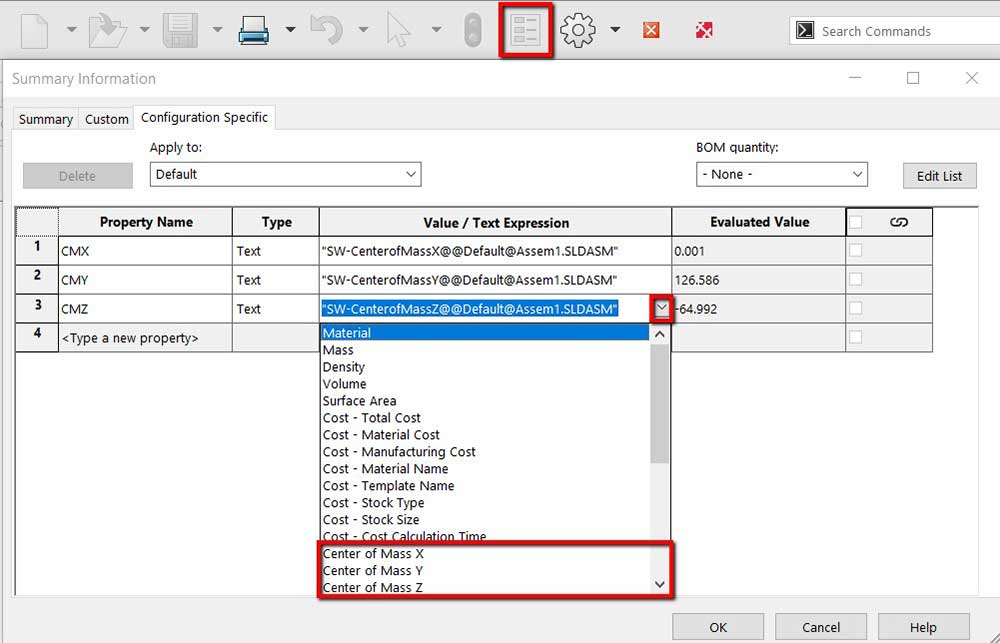
摘要信息窗口,其中COM坐标点映射到自定义属性。
选择“属性名称”下的单元格将允许您创建一个新的“自定义属性”。确切的名称无关紧要,但是我使用CMX,CMY和CMZ。在“值/文本表达式”下的单元格中,可以将“属性名称”链接到重心位置。如果单击单元格右端的箭头,则可以使用SOLIDWORKS属性的下拉列表,如上所示。正如您在“评估值”单元格中看到的那样,“自定义属性”现在等于装配体COM的适当坐标值。确保注意矢量,因为尺寸不能为负数。
创建草图点
在3D草图中,您要在与上述矢量匹配的正交方向上绘制从原点开始的三条线的链。如果值为负,请确保沿负方向绘制线。在此示例中,在x方向上将没有线,而Z线应在负方向,如下图所示。此示例的设计意图是在整个YZ平面上具有对称性,因此质心将始终具有x = 0,因此不需要线。如果我不想保证对称条件,则建议在x方向上创建一条线,以防发生重大变化。确保每条线沿标准轴之一具有关系。

3D草图,端点在质心上。
下一步是使用公式将线的长度链接到相应的“自定义属性”。在维的“修改”框内,键入等号将激活方程式,并将生成一个选项下拉列表以将维链接到该选项。该列表将包括创建的“自定义属性”,如下图所示。下面显示的“修改”框用于Z方向上的线。您可以使用abs()函数将维度链接到“自定义属性”的绝对值。由于尺寸不能为负数,因此必须使用绝对值函数,并且方向由草图实体的初始方向确定。如果装配发生重大变化并且质心经过原点,则可能会导致一些问题。
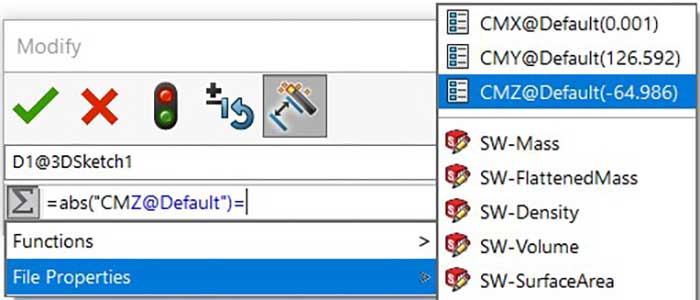
尺寸修改框,其中值链接到自定义属性。
将这三个维度链接到这三个自定义属性后,您将必须选择一个相对于质心位置的端点。
用例
例如,我想以水平方向悬挂该扬声器,但不要使其摆动。为此,我在零件文件内部的装配体COM的正上方创建了一个安装点。由于COM是参数化的,因此它将在我创建新几何图形时重新定位。以下视频演示了在装配环境中更改材料后,装配COM和相对安装座的重新放置。在组装环境中时,请确保零件已应用适当的材料。如果未应用任何材料,则零件的密度将默认为水的密度(1g / cm ^ 3),这确实会使质量中心偏离。
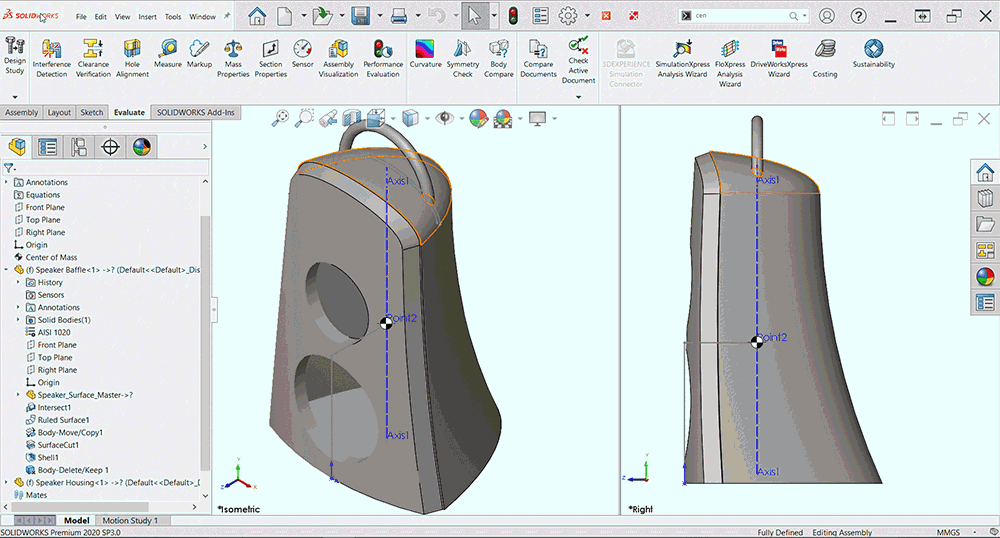
Gif说明了装配质量中心和悬挂支架位置之间的联系。
慧都系列公开课8月课程“SOLIDWORKS Simulation设计优化,开启轻量化设计”开讲啦!本次课程将由SOLIDWORKS官方认证高级工程师——齐乐主持,通过对CAE典型分析方法—多参数优化分析和拓扑优化分析的讲解,带你入门设计优化。培训内容丰富,还有机会获得惊喜福利,期待您的参与!
报名听课
原价¥198 前50名报名者免费听课
添加客服微信:18983746894 邀您进群一起讨论
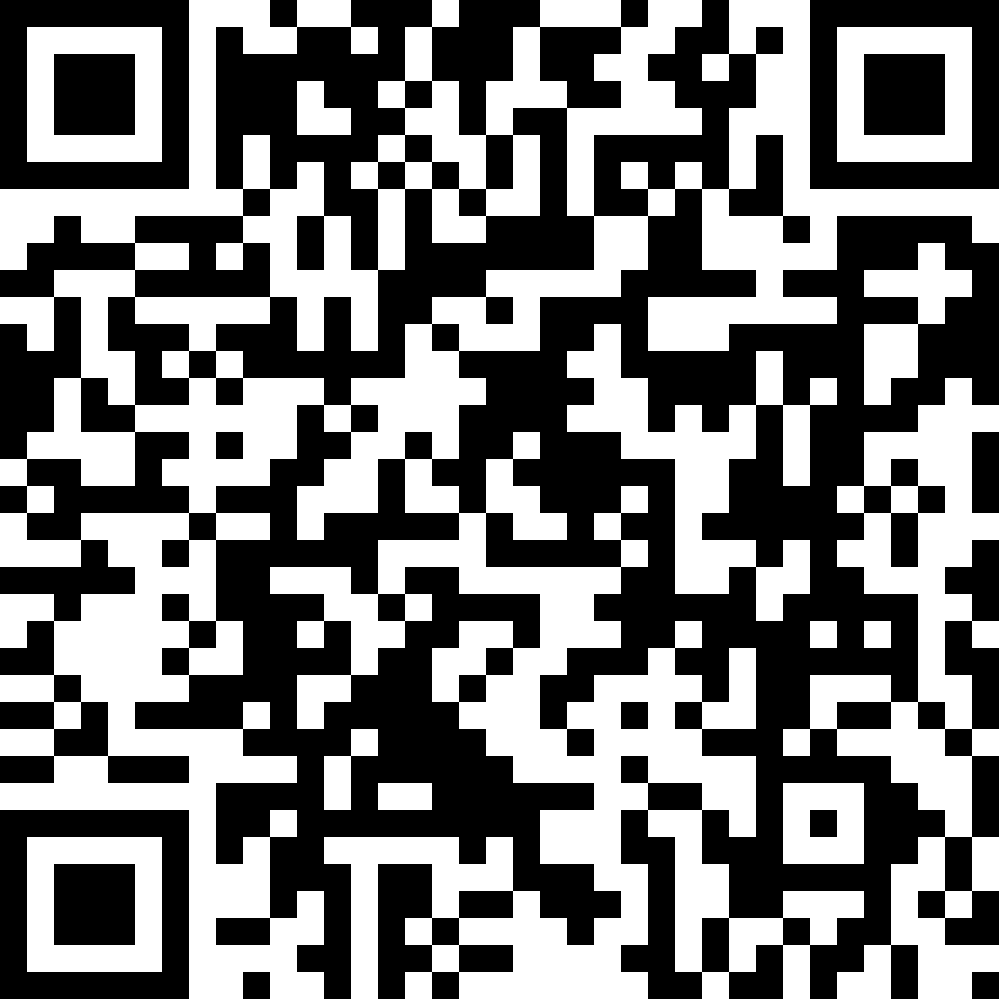
 023-68661681
023-68661681
 返回
返回

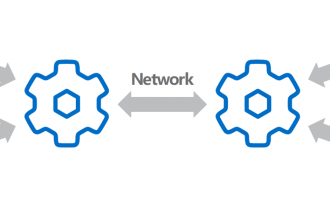

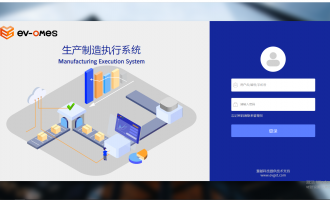


发表评论